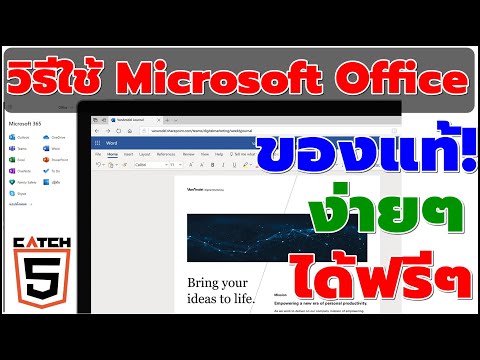บทความวิกิฮาวนี้จะแนะนำวิธีการเปิดใช้งาน SSH ใน CentOS 7 เนื่องจาก SSH มาพร้อมกับ CentOS ที่ติดตั้งมาล่วงหน้า คุณจึงจำเป็นต้องเรียกใช้คำสั่งเพื่อเปิดใช้งาน เมื่อคุณเปิดใช้งาน SSH แล้ว ตรวจสอบให้แน่ใจว่าพอร์ต 22 เปิดอยู่บนเราเตอร์ของคุณเพื่ออนุญาตการเชื่อมต่อขาเข้า
ขั้นตอน
เปิดใช้งาน Ssh ใน Centos 7 ขั้นตอน 1
ขั้นตอนที่ 1 ป้อนรหัสต่อไปนี้ลงในยูทิลิตีบรรทัดคำสั่งของคุณ:
sudo yum -y ติดตั้ง openssh-server openssh-clients
รหัสนี้ติดตั้งเซิร์ฟเวอร์ SSH และประเภทไคลเอ็นต์ที่เหมาะสม
เปิดใช้งาน Ssh ใน Centos 7 ขั้นตอนที่ 2
ขั้นตอนที่ 2 ป้อนรหัสต่อไปนี้:
sudo systemctl start sshd
ด้วยการใช้งานนี้ บริการ SSH จะเริ่มทำงานและจะรับฟังการดำเนินการจากลูกค้าอย่างต่อเนื่อง เช่น คำขอเชื่อมต่อ
เปิดใช้งาน Ssh ใน Centos 7 ขั้นตอนที่ 3
ขั้นตอนที่ 3 ป้อนรหัสต่อไปนี้:
sudo systemctl สถานะ sshd
แนะนำ:
ฟีเจอร์ Night Light ของ Android คือฟิลเตอร์แสงสีเหลืองเข้มที่ช่วยให้มองหน้าจอและอ่านในที่แสงสลัวได้ง่ายขึ้น นอกจากนี้ยังอาจช่วยให้คุณนอนหลับได้ราบรื่นยิ่งขึ้น บทความ wikiHow นี้จะสอนวิธีเปิดใช้งานคุณสมบัตินี้ในโทรศัพท์ของคุณ ขั้นตอน วิธีที่ 1 จาก 2:
ตั้งแต่ macOS Catalina เป็นต้นไป Sidecar จะไม่สามารถเปลี่ยน iPad ของคุณให้เป็นจอภาพที่สองได้อีกต่อไป เนื่องจากถูกเอาออกในการอัพเดทนี้ บทความวิกิฮาวนี้จะแนะนำวิธีการเปิดใช้งาน Sidecar บน macOS Catalina หากต้องการใช้ Sidecar ตามปกติ (เช่นเดียวกับ Big Sur) ให้เลือกตัวเลือกจากเมนู AirPlay ในแถบเมนูที่ด้านบนของหน้าจอ ขั้นตอน ขั้นตอนที่ 1.
บทความวิกิฮาวนี้จะแนะนำวิธีการติดตั้ง Active Directory บนคอมพิวเตอร์ Windows 10 คุณต้องใช้ Windows 10 Professional หรือ Enterprise เพื่อติดตั้ง Active Directory ขั้นตอน ส่วนที่ 1 จาก 2: การติดตั้งเครื่องมือการดูแลเซิร์ฟเวอร์ระยะไกล ขั้นตอนที่ 1 ไปที่ https:
ปุ่ม Caps Lock บนพีซีหรือแป้นพิมพ์ของ Mac จะเปลี่ยนตัวพิมพ์ใหญ่ของตัวอักษรใดๆ ที่คุณพิมพ์ เมื่อคุณต้องการพิมพ์ตัวพิมพ์ใหญ่ทั้งหมด คุณเพียงแค่กด Caps Lock หนึ่งครั้ง จากนั้นกดอีกครั้งเมื่อต้องการพิมพ์ตามปกติ แต่ถ้าคุณใช้ Chromebook, Android, iPhone หรือ iPad ล่ะ ไม่มีผลิตภัณฑ์ใดที่มีคีย์ที่เรียกว่า "
Telnet เป็นเครื่องมือบรรทัดคำสั่งที่ออกแบบมาสำหรับการจัดการเซิร์ฟเวอร์ระยะไกลผ่านพรอมต์คำสั่ง ต่างจาก Windows XP และ Vista Windows 7 ไม่ได้มาพร้อมกับไคลเอ็นต์ Telnet ที่ติดตั้งโดยอัตโนมัติ คุณจะต้องเปิดใช้งานก่อนจึงจะเริ่มใช้งานได้ ดูขั้นตอนที่ 1 ด้านล่างเพื่อเรียนรู้วิธีการทำทั้งสองอย่าง ขั้นตอน ส่วนที่ 1 จาก 2: